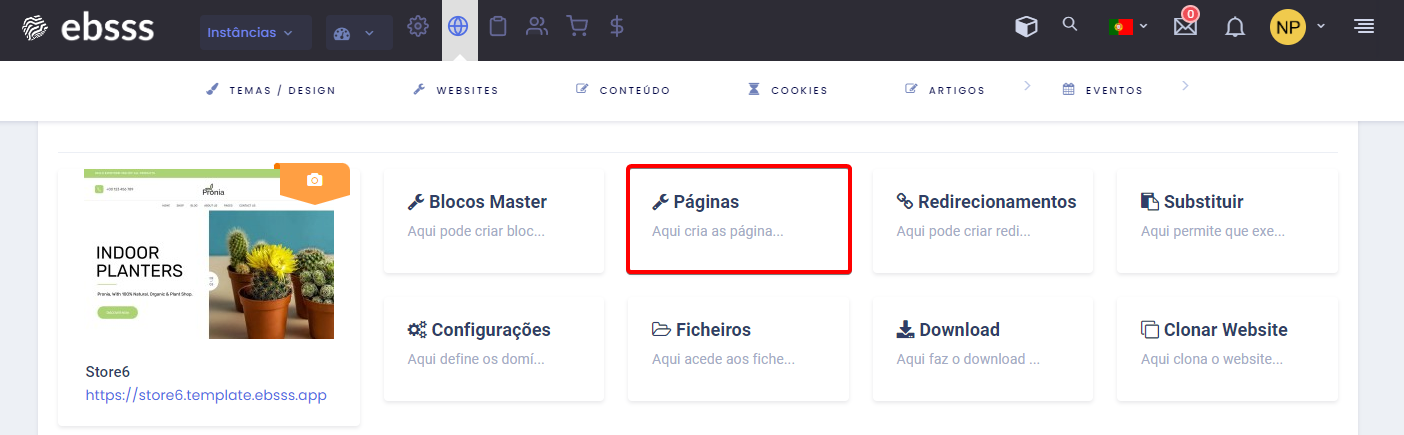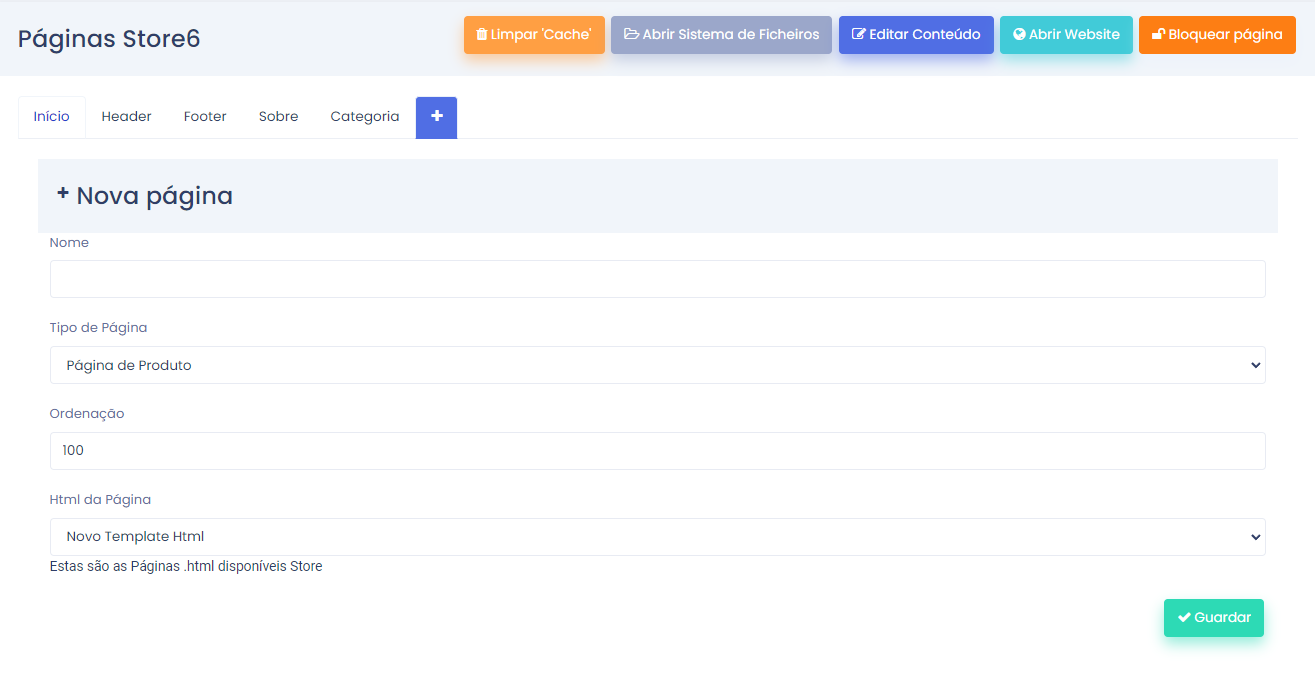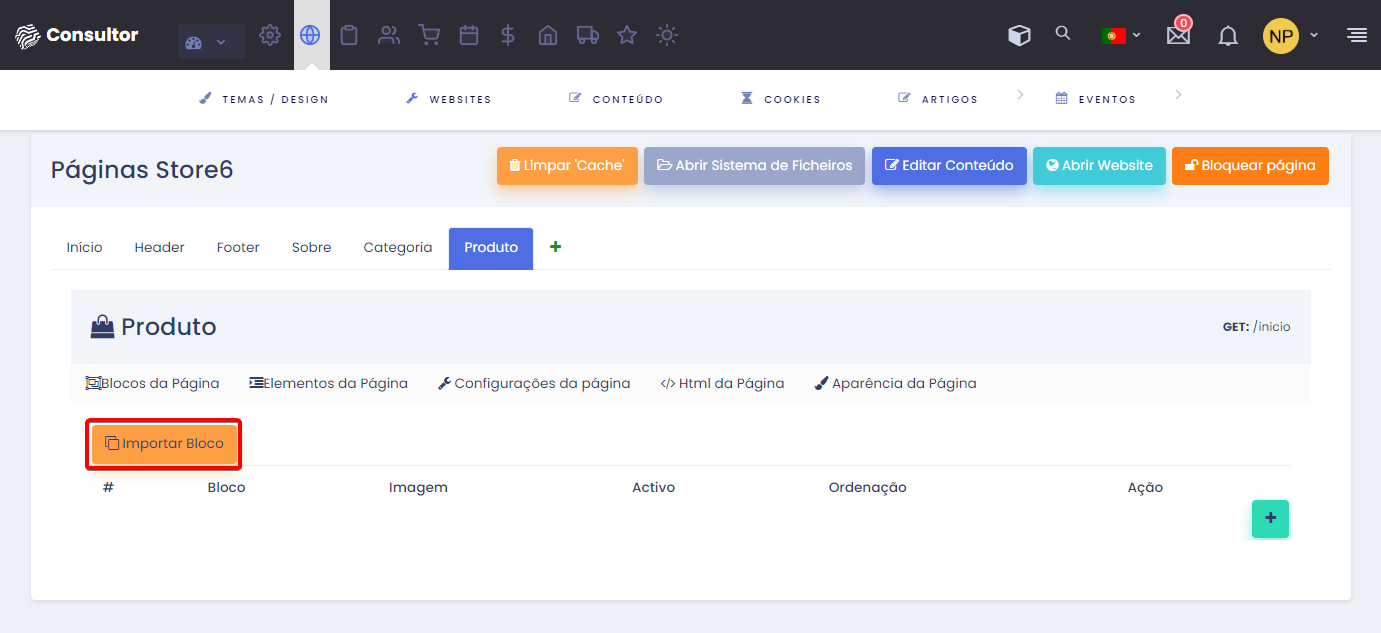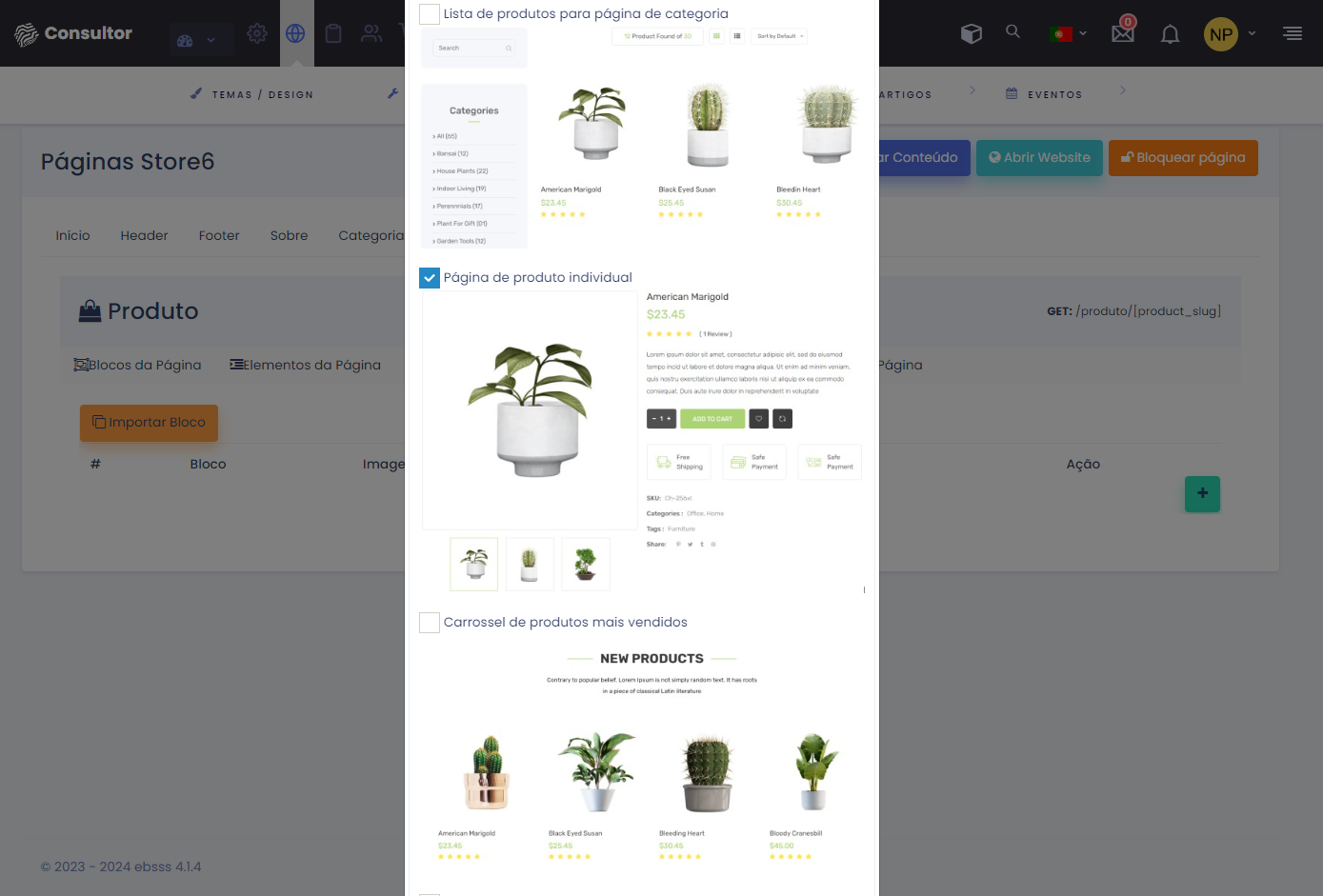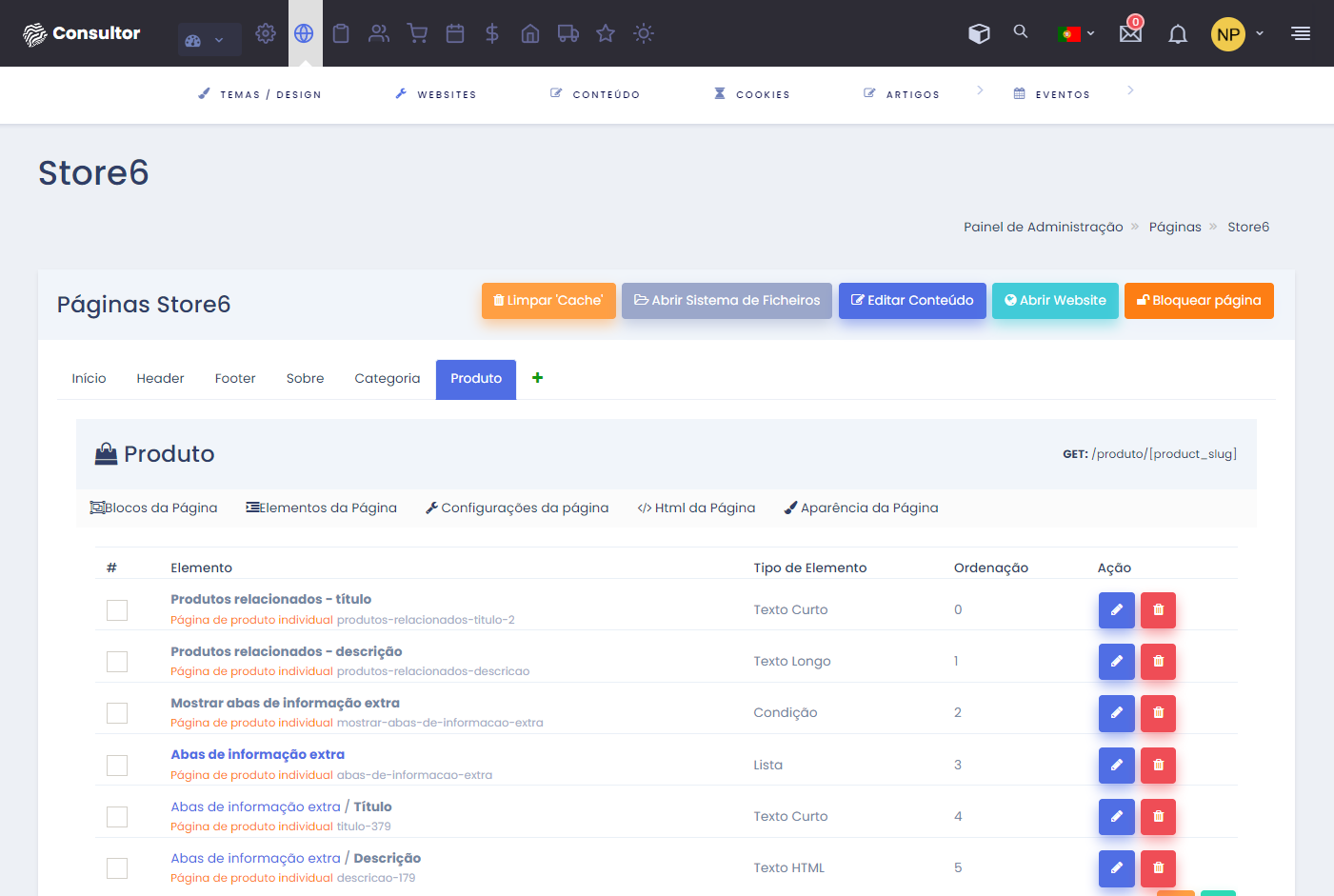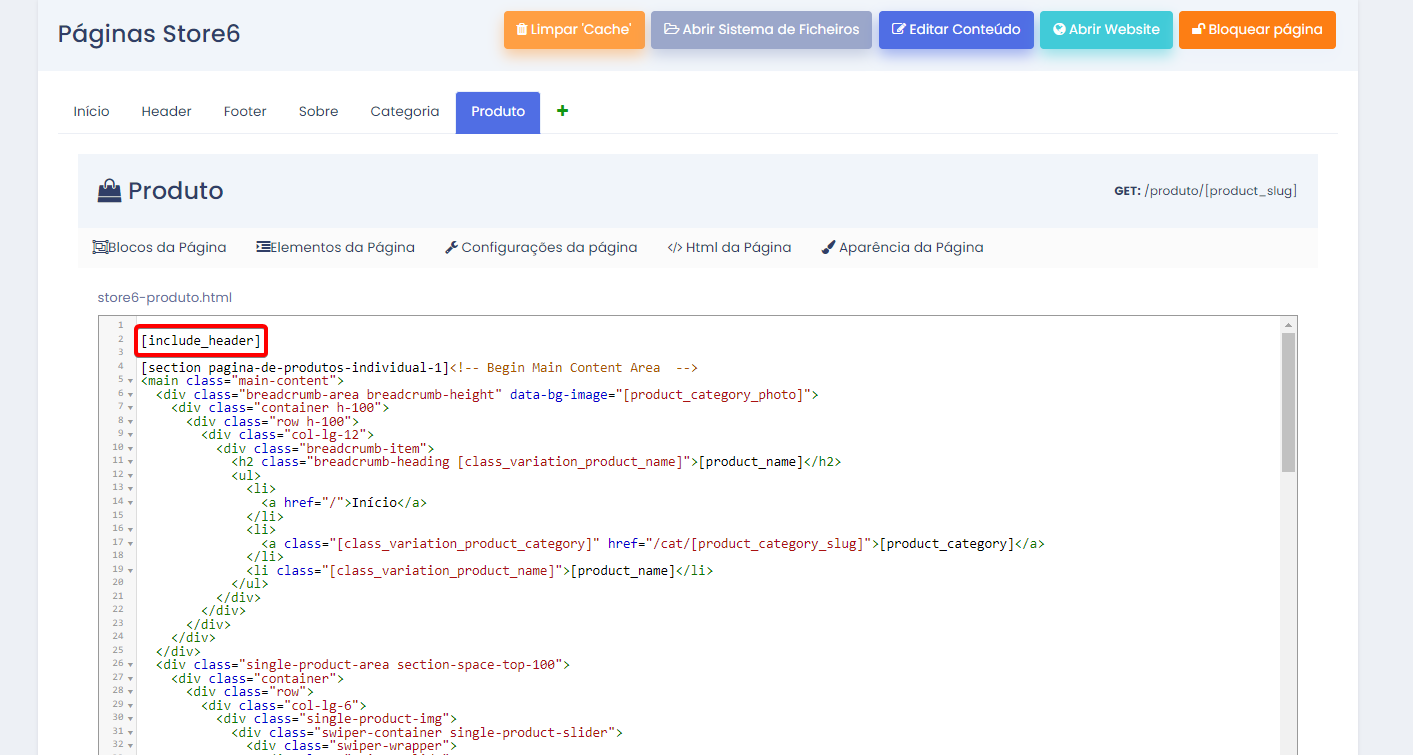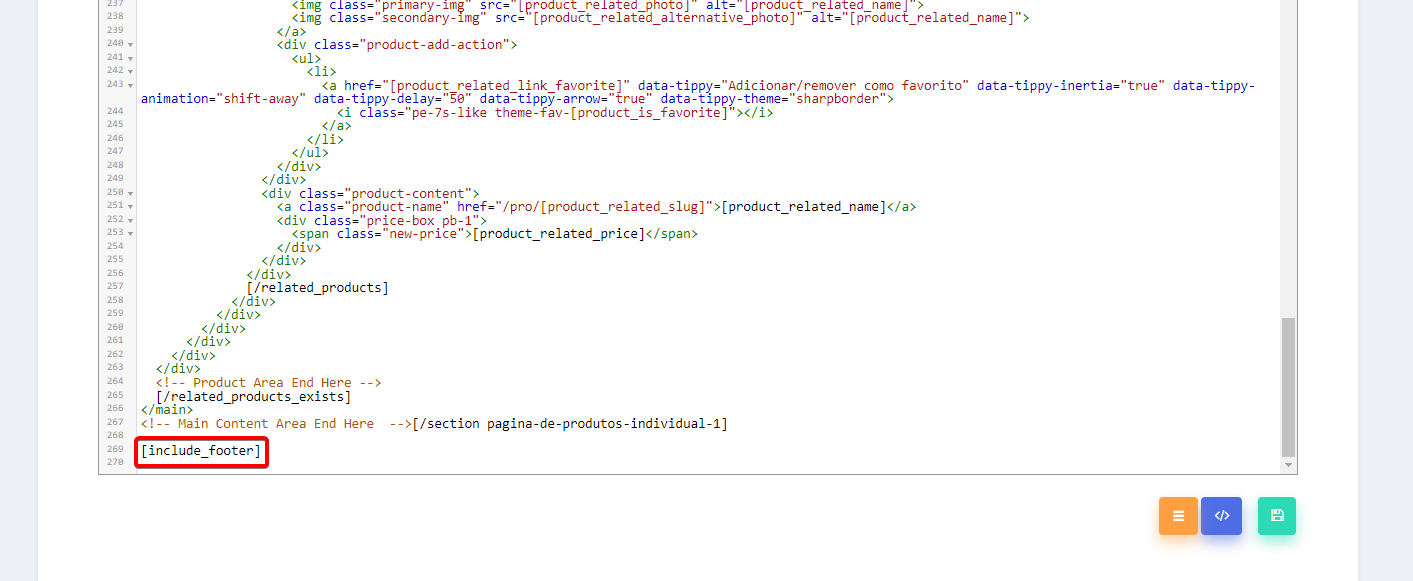Como criar uma Página de Produtos?
Uma página de produtos é um tipo de página que se repete para cada um dos produtos existente no CMS. A vantagem é que será necessário criar apenas uma página, visto que a única informação variável é a referente a cada produto. Ou seja, não é necessário criar uma página para cada produto, visto que a estrutura se irá repetir para cada um dos produtos criados, mudando apenas a informação contida nos mesmos.
1. Criação da página
No topo, deve clicar em "Gestor do CMS" > "Websites"
Depois, clique em "Páginas"
Para criar a página inicial, comece por clicar no símbolo  para abrir o quadro de criação de nova página.
para abrir o quadro de criação de nova página.
No tipo de página, selecione "Página de Produto". Preencha o campo do nome (vamos utilizar "Produtos" como exemplo) e faça "Guardar".
Atenção: numa página de produtos, o nome da página estará presente como um slug no URL da mesma. Ou seja, se colocar o nome "produto" e for criado um produto "sapato vermelho de senhora" o URL será o seguinte:
www.aminhalojaonline.pt/produto/sapato-vermelho-de-senhora
2. Importar blocos na página de categoria de produtos
No final, deverá importar os blocos referentes à página de categorias de produtos. Para isso, clique no botão "Importar Bloco".
Após clicar no botão, o deverá selecionar o(s) bloco(s) criado(s) anteriormente para a página de categorias de produto e clicar em "Guardar".
Para saber mais detalhes sobre como importar um bloco para uma página, clique aqui para ver o tutorial.
Os blocos e respetivos elementos devem agora estar corretamente disponíveis
Para finalizar a configuração da página, deverá adicionar as tags de HEADER e FOOTER do HTML da página.
Para isso, deve clicar na aba "</>Html da página" e, depois, com o cursor no início do código, deve abrir o modal de inserção de elementos clicando no botão com o símbolo  ou através do atalho de teclas CTRL+E (Windows) ou CMD+E (Mac).
ou através do atalho de teclas CTRL+E (Windows) ou CMD+E (Mac).
Agora, deve abrir a aba "Elementos para todas as páginas" e clicar em "Include Header". No final do código, faça o mesmo mas com o elemento "Include Footer".
No final, o código deverá estar deste modo:
HEADER
Deste modo, a página irá mostrar o header e footer corretamente.